1. Instalación en equipos UEFI
Instalación en equipos UEFI |
 |
Este proceso consiste na instalación, en equipamento UEFI, do sistema operativo en dúas particións: unha EFI e outra para o resto do sistema. No caso de que se precisen máis particións, sería necesario realizar unha instalación personalizada.
Advertencia: Todos os datos almacenados no dispositivo serán eliminados e non poderán ser recuperados.
1º paso
Crear un USB de arranque a partir da imaxe ISO.
2º paso
Acender o computador coa opción de arranque desde USB como primeira alternativa, e seleccionar a entrada “Abalar”.
3º paso
Executar a aplicación de instalación do sistema, que se atopa en:
“Aplicativos > Sistema > Instalador de Snapshot-Live”.
Aparecerá unha xanela ou outra, dependendo de se existe ou non unha partición EFI no equipo:
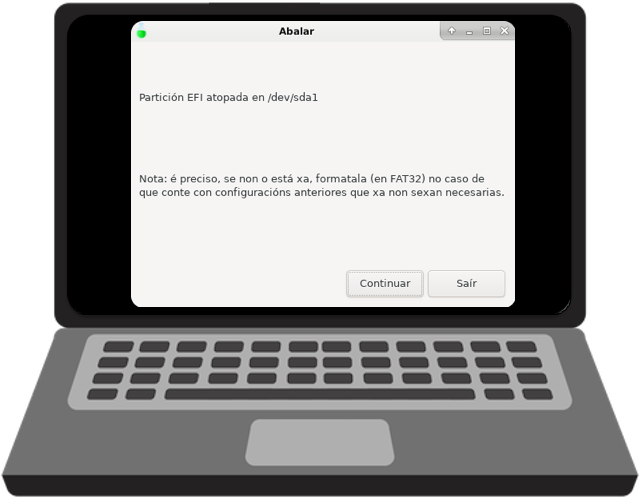

4º paso
Manter seleccionadas, sen cambios, as opcións que se mostran marcadas por defecto.
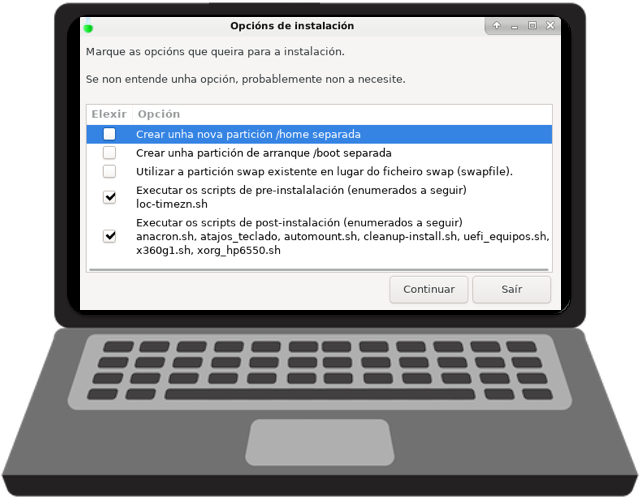
5º paso
Executar GParted para proceder a configurar as paticións do disco duro.
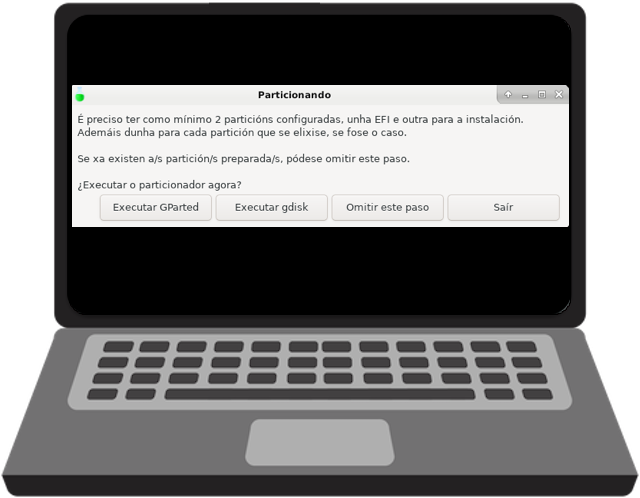
- Partición EFI: formatada en FAT32, tamaño de 512MB e coas marcas boot e esp.
- Partición para o sistema: formatada en EXT4 e que ocupe o resto do tamaño do disco duro do equipo.
6º paso
Eliminar as particións existentes.
NOTA: Se o disco duro non ten configurada ningunha partición, hai que saltar ó 7º paso, xa que estas indicacións son para un equipo con particións, como por exemplo as da seguinte
imaxe:
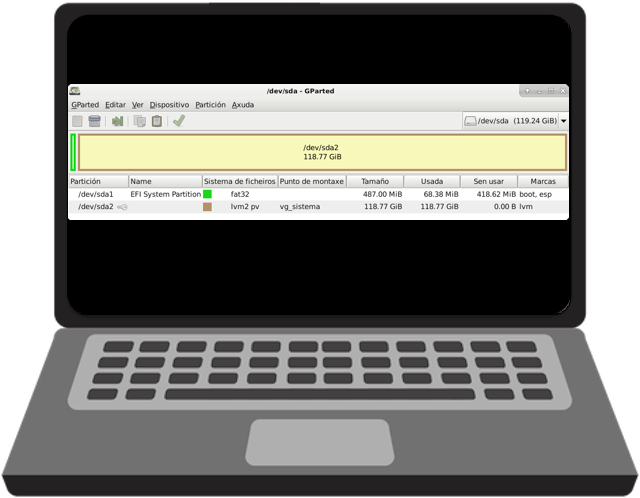

Eliminar todas as particións existentes, facendo clic co botón dereito sobre cada unha delas e seleccionando a opción "Eliminar".
Finalmente débese pulsar sobre o botón "Aplicar" para que se fagan efectivos os cambios.

7º paso
Crear as novas particións, unha EFI e outra para o resto do sistema. Primeiramente, se non o está xa, crear a táboa de particións de tipo gpt.
No selector de tipo de particións debe seleccionarse a opción "gpt" tal como se mostra na seguinte imaxe:
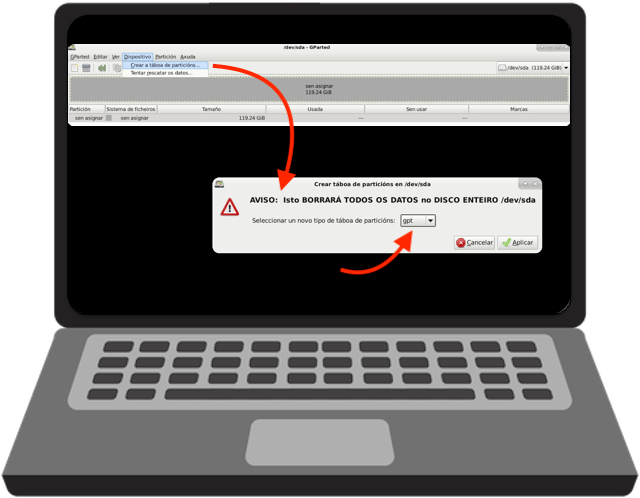

A continuación utilizaremos o mesmo procedemento para crear a partición do resto do sistema, con formato EXT4 e o tamaño por defecto que ocuparía todo o resto do disco duro.
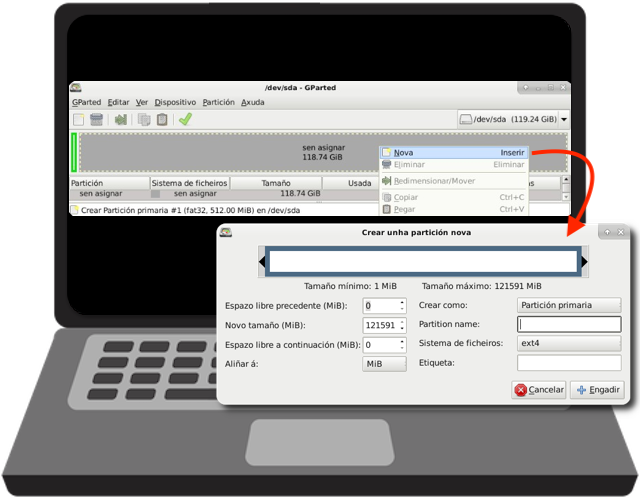
Por último, aplicamos os cambios:
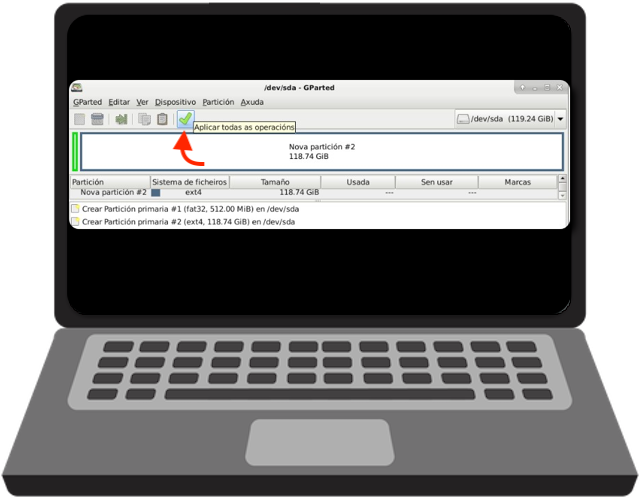
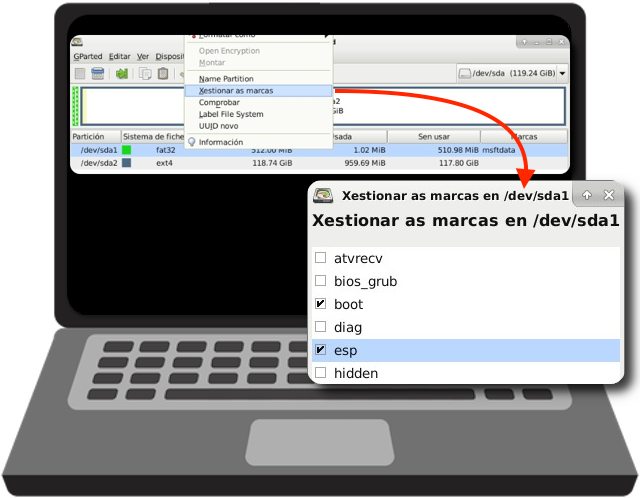

Pechamos a aplicación GParted ... e continuamos coa instalación.
8º paso
Na seguinte pantalla que se nos presenta, debemos seleccionar a partición para a instalación do sistema operativo e o seu sistema de arquivos:

A continuación móstrase un resumo coa configuración que se realizará. Nesta pantalla deberemos pulsar sobre o botón “Proceder coa instalación”:
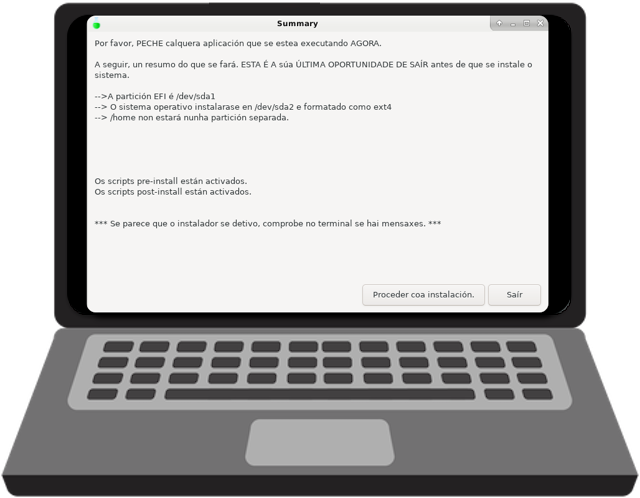
Nas seguintes pantallas configuramos a área xeográfica, o fuso horario e as configuracións locais. As configuracións que se mostran a continuación xa aparecerán seleccionadas por defecto e simplemente deberemos aceptar cada unha delas.

Despois de aceptar (ou seleccionar) todas estas configuracións locais, a instalación iniciarase automáticamente despois duns segundos. Durante varios minutos realizarase de forma efectiva a instalación de acordo ás configuracións establecidas nos pasos anteriores.
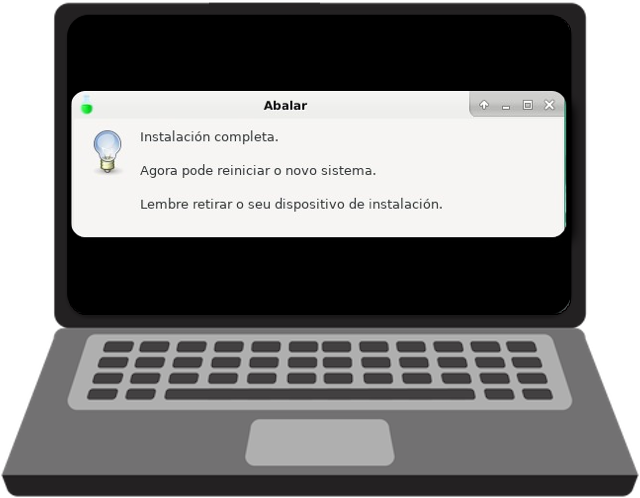

Maqueta Abalar Libre |
 |
